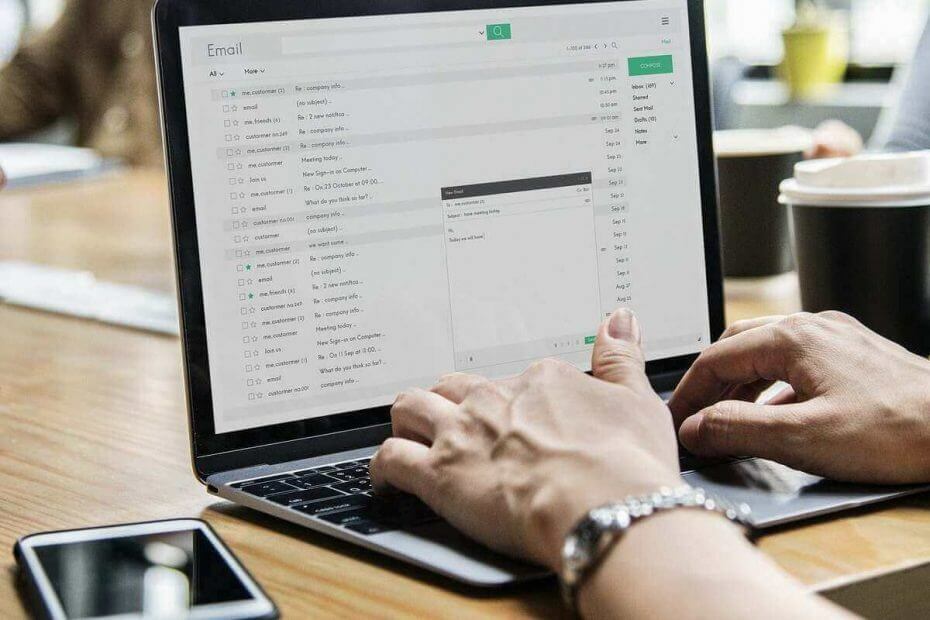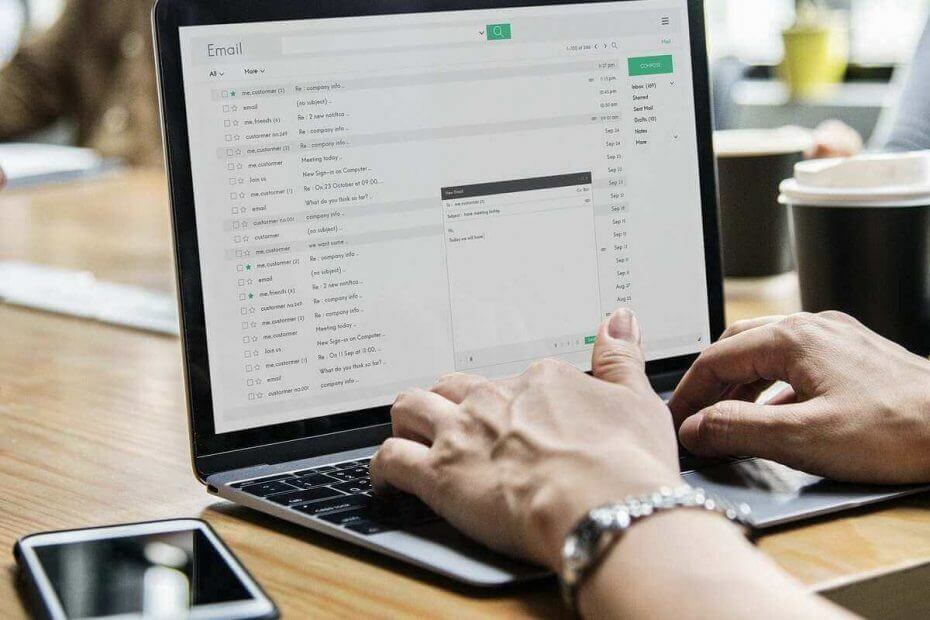
Posnetki zaslona so zelo koristni, če se želite nečesa spomniti ali če želite z nekom deliti nekaj informacij. Windows 10 ponuja nekaj načinov za posnetek zaslona.
Skupaj s tem večina Tipkovnice Windows 10 priložite namenski gumb PrtSc, ki samodejno posname posnetek zaslona.
Kaj pa naredite, če imate veliko posnetkov zaslona in so njihova imena samo »Posnetek zaslona (1)«, »Posnetek zaslona (2)« in tako naprej? Kako veste, kaj je kaj?
No, pri tem niste sami. Obstaja veliko uporabnikov sistema Windows 10 z isto težavo. Tukaj je, kaj je eden izmed njih govoriti:
Trenutno Windows doda samo številke, kot so »Posnetek zaslona (1)«, »Posnetek zaslona (2)« itd., Kar otežuje njihovo vzdrževanje, če ste v preteklosti že izvajali več varnostnih kopij. […] To veliko škodi produktivnosti in preprečuje enostavnejšo vzdrževalnost, kar je vse mogoče doseči, če so privzeto hitro označene.
To funkcijo mnogi celo zahtevajo v središču za povratne informacije.
Tipka PrtSc ne deluje? Ne skrbite, imamo pravo rešitev, da vas rešite.
Kdaj bomo v sistemu Windows 10 privzeto dobili posnetke zaslona s časovnim žigom?
Kot smo že omenili, je zahtevo v tem času podalo veliko uporabnikov sistema Windows 10. Zdaj je to v središču za povratne informacije. Zahtevo lahko podprete z glasovanjem z glasovanjem.
S tem boste poskrbeli, da bo Microsoft zahtevo upošteval in jo bo morda v naslednjih posodobitvah sistema Windows 10 postavil s polno funkcijo.
Iščete najboljši način za snemanje in shranjevanje posnetkov zaslona v sistemu Windows 10? Poiščite ga v tem namenskem priročniku.
Poleg tega lahko z enostavnimi posnetki zaslona uporabite programska orodja, kot je ShareX. Preveri ta seznam z najboljšimi orodji za zajem zaslona, ki so trenutno na voljo.
Kateri je vaš najljubši kombinacija / orodje tipk za snemanje posnetkov zaslona?